Raspberry Pi Model A+ でハイレゾ
Raspberry Pi Model A+ がリリースされましたね。2014年の11月にリリースされていましたがようやく手に入りましたので I2S DAC カードを接続して動作確認してみます。
Raspberry Pi Model A+ の仕様は Raspberry Pi Model B+ から LAN のインターフェースを削除し USB ポートを4ポートから1ポートに減らしたものとなっています。そのため基板サイズが 56mm x 65mm と非常にコンパクトになっています。また搭載メモリは256MB と Raspberry Pi Model B+ の512MBから半分になっています。
基板としては Raspberry Pi B+ から LAN と USB ハブの統合チップ(LAN9514)を取り除いてその他のデバイスは実装位置、パターンレイアウトが同じようですね。
LAN のインターフェースが無くなったり USB ポートが減ったのは残念ですがなにより基板サイズが非常に小さいのはとても魅力的です。というのも I2S DAC カード(RBD-02+) の基板寸法と同じサイズなのでコンパクトなハイレゾ対応ネットワークオーディオプレーヤーが実現できます。

これが Raspberry Pi Model A+
です。とってもクール!
ハイレゾ対応 I2S DAC 基板を接続
さてこの Raspberry Pi Model A+ に I2S DAC を接続して動作を確認します。こんな感じです。なかなかスマートでしょ。

ネットワークオーディオプレーヤーということなので当然ネットワーク接続が必要になるわけですが、Raspberry Pi model A+ には LAN のインターフェースはありません。そこで USB ポートに無線 LAN アダプターか有線 LAN アダプターを使うことになります。最終的には無線 LAN にしたいと思いますがまずは特に設定が必要ない有線 LAN で行います。使った有線 LAN アダプターは BUFFALO の LUA4-U3-AGT
です。この BUFFALO の LUA4-U3-AGT は Raspberry Pi Model A+ の USB ポートに挿すだけで使うことができます。
このように有線 LAN アダプターを使うことで Raspberry Pi Model B+ と同じように Volumio の設定もできます。Volumio の設定については「Volumio をインストールしてハイレゾ DAC 基板を接続」を参照願います。
WEBRADIO の再生
ミュージックサーバー Volumio のバージョン 1.51 を使って動作の確認をしました。Volumio にあらかじめ登録されている WEBRADIO を再生することが一番簡単ですね。
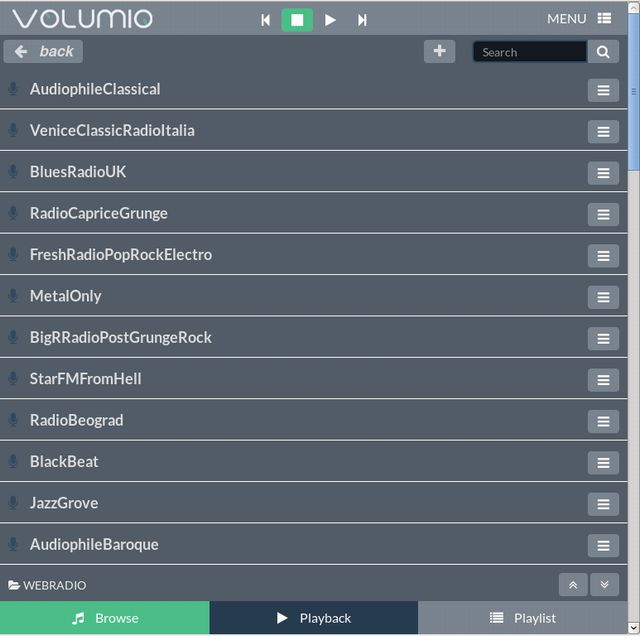
Raspberry Pi Model A+ でも問題なく I2S DAC 基板が動作することが確認できました。
Wi-Fi 接続
Volumio では WEBUI から簡単に Wi-Fi の設定ができます。しかし設定は Wi-Fi アダプタが認識された状態で行う必要がありますので Wi-Fi アダプタが接続されていなければなりません。つまり WEBUI から設定を行うには有線 LAN と Wi-Fi アダプタが同時に接続している必要があります。 Raspberry Pi A+ は USB ポートが1つしかないので USB ハブを使ってポートを増設します。使ったのは iBUFFALO USB2.0 ハブ BSH4A01WH でこのハブに有線 LAN アダプターと USB Wi-Fi アダプタを接続して 有線 LAN アダプタで Volumio に接続して Wi-Fi の設定をします。
こんな感じです。
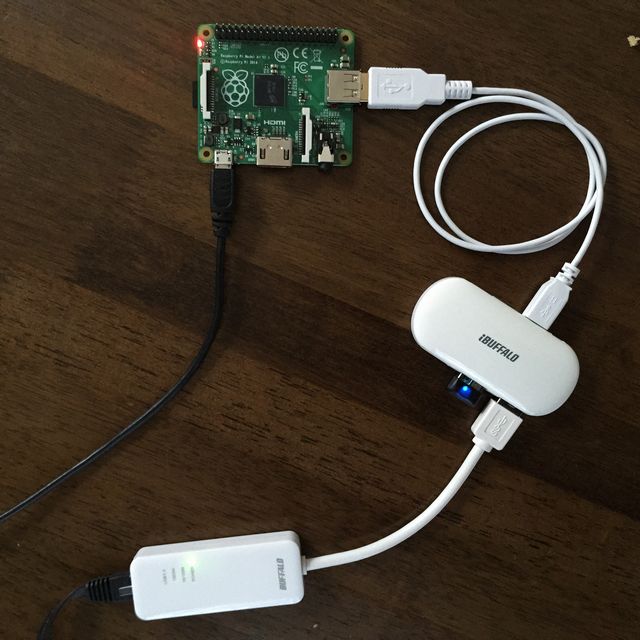
設定は「MENU」-「Network」の Network Configuration 画面で行います。SSID と Password を入力して Security は WPA/WPA2 を選択します。
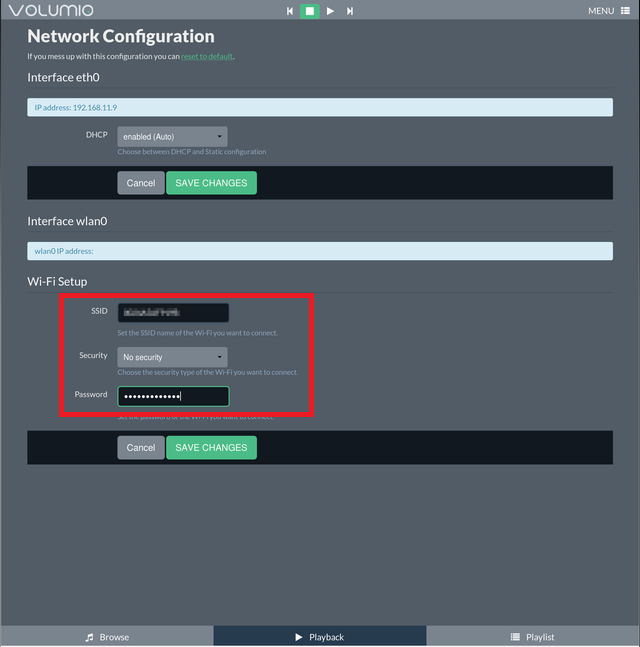
[SAVE CHANGES]をクリックすると画面が更新され Wi-Fi の IP アドレスが表示されているのがわかります。
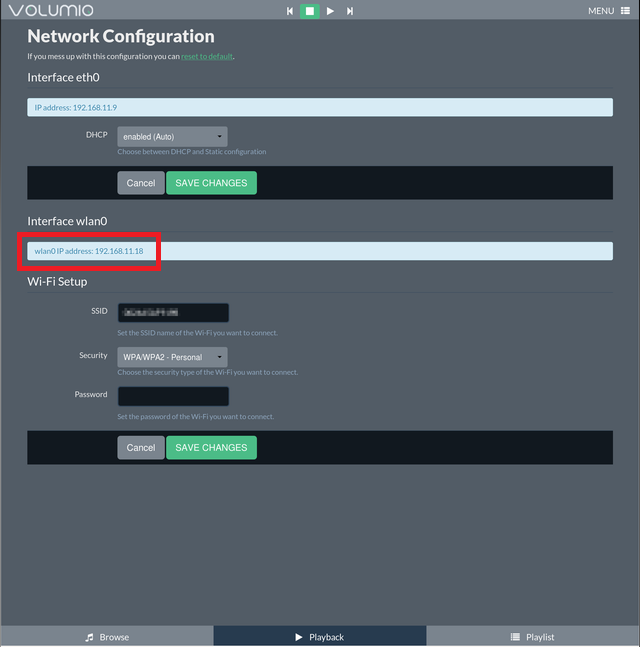
一旦電源をオフして Raspberry Pi A+ から USB ハブを外し USB Wi-Fi アダプタを挿して電源を入れれば Wi-Fi 接続ができるはずです。Wi-Fi だけで接続しているので Interface の項目には DHCP が Nothing selected になっています。
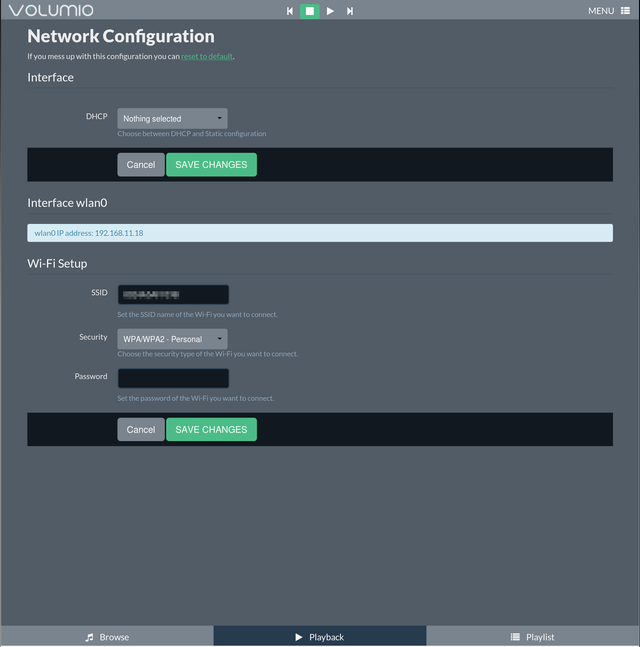
Raspberry Pi A+ 用 DAC ケースに入れて Wi-Fi アダプタを挿した状態です。とてもコンパクトな手のひらサイズのハイレゾ対応ネットワークオーディオプレーヤーのできあがりです。

頒布
I2S DAC カード RBD-02+はネットショップで頒布しています。

